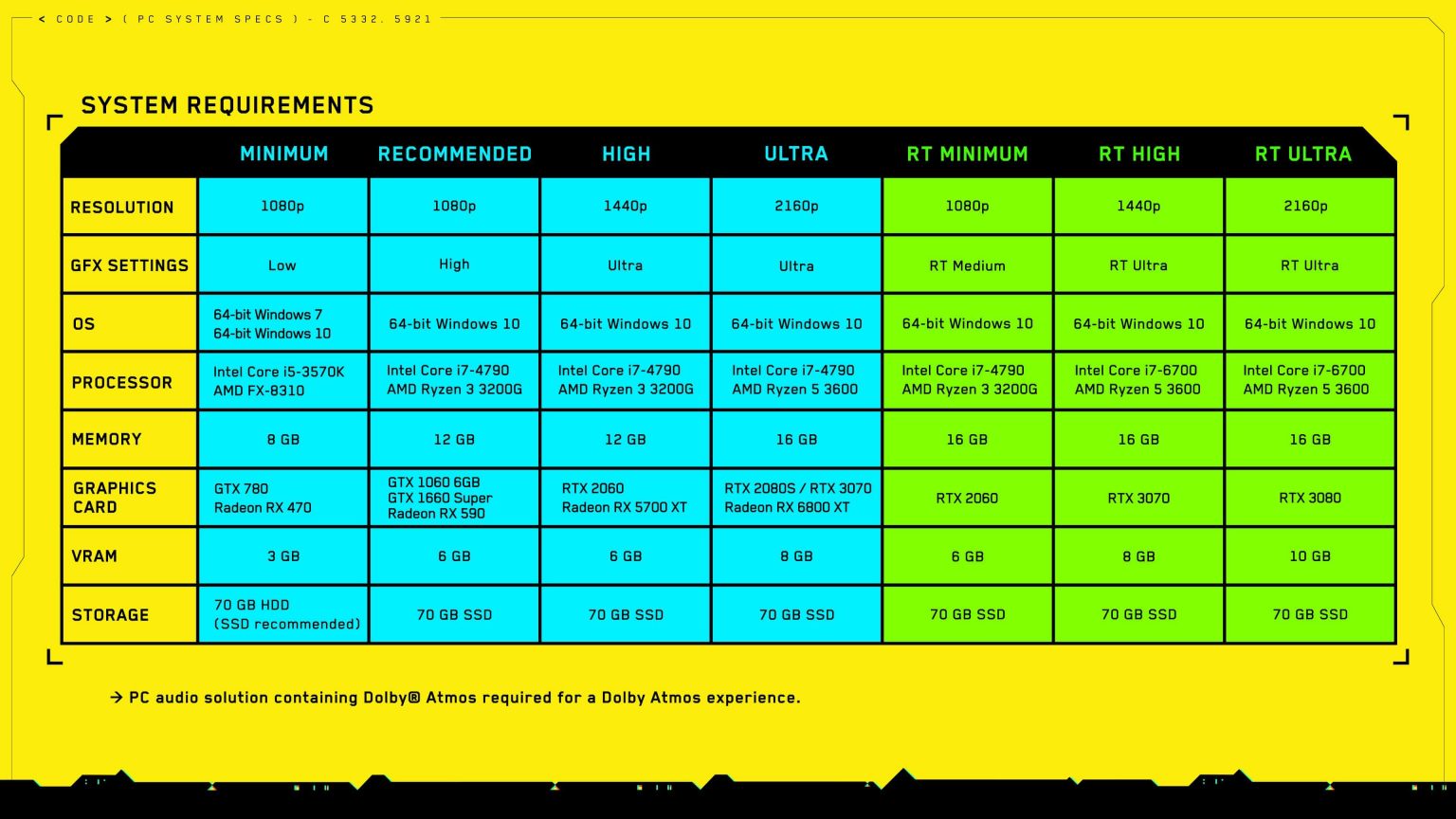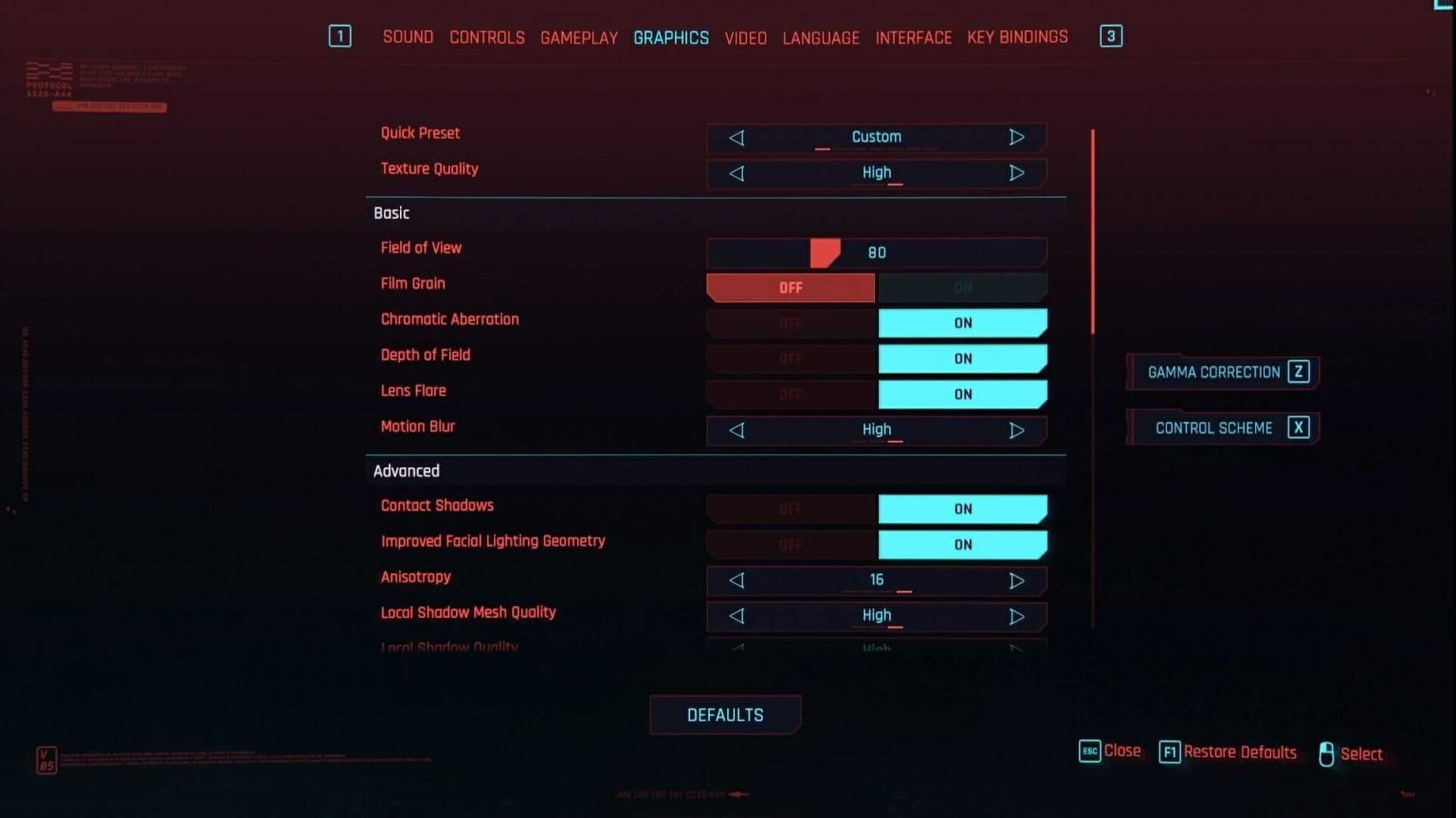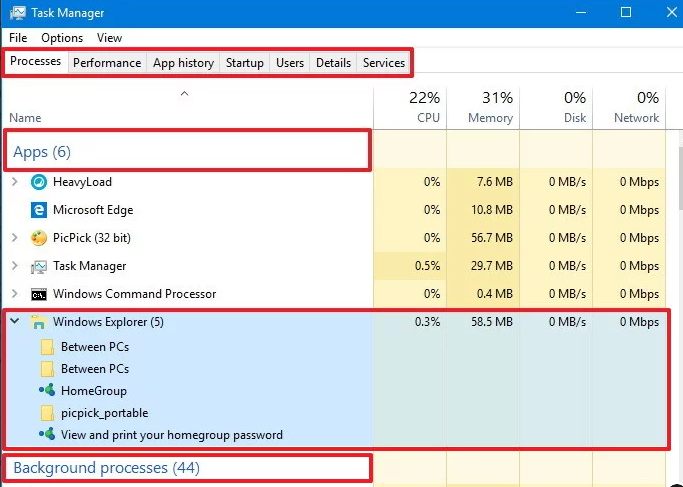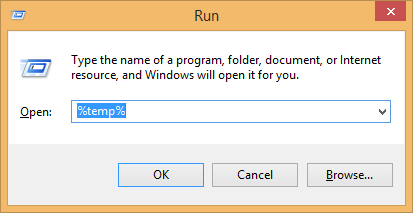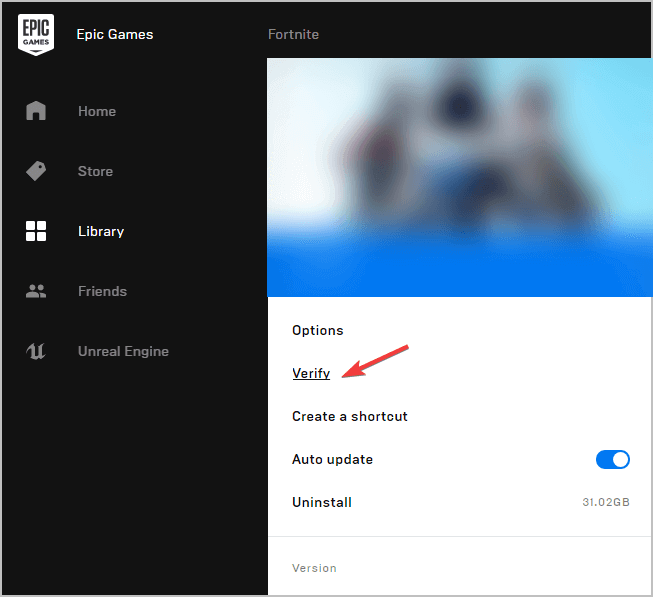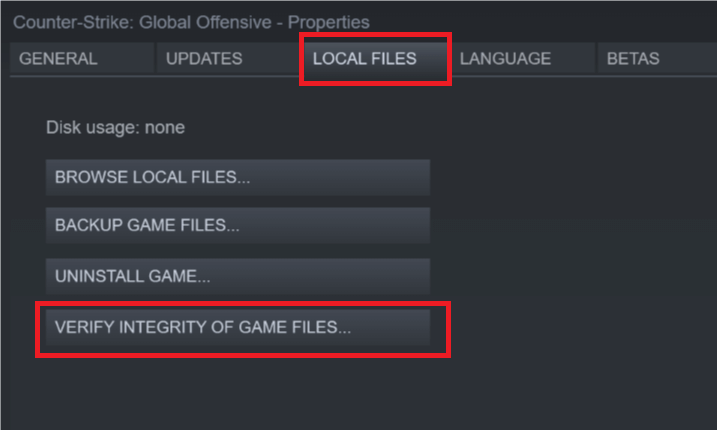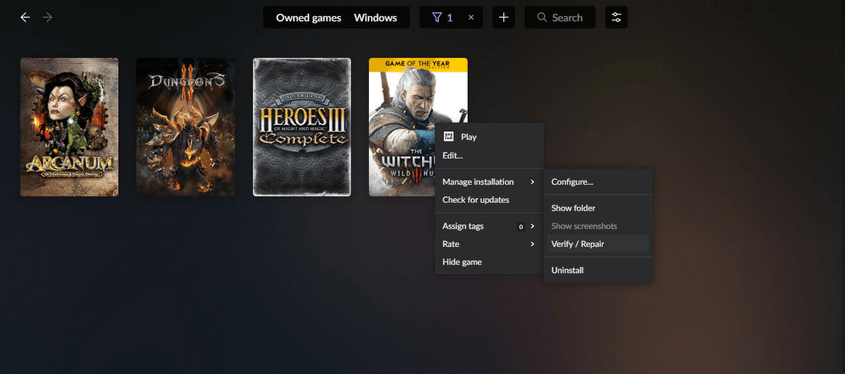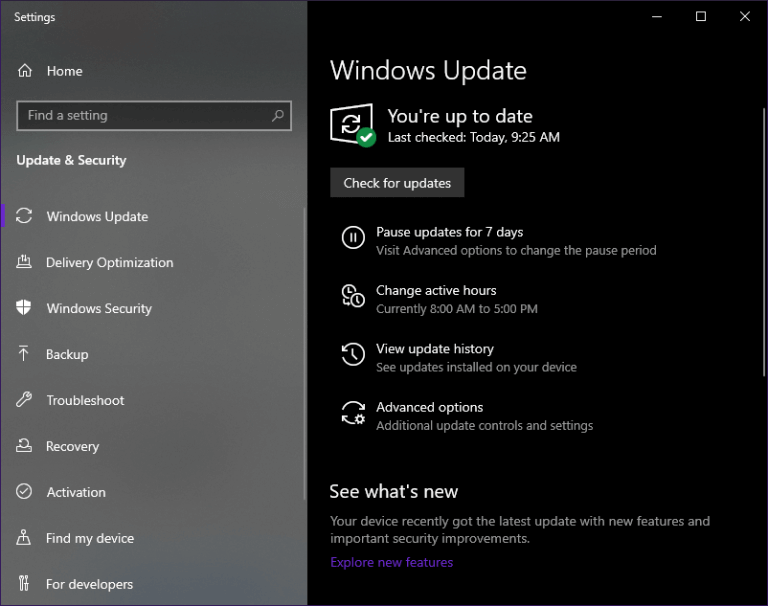Cyberpunk 2077 è il principale gioco di ruolo d’azione del 2020 sviluppato e pubblicato da CD Projekt. Bene, il gioco ha un’incredibile visualizzazione delle ultime tecnologie e sin dal suo rilascio è stato elogiato per la sua grafica spettacolare.
Ma nonostante i suoi fantastici display, molti giocatori hanno riferito di riscontrare problemi come Cyberpunk 2077 in ritardo, crash, congelamento, FPS basso e molti altri.
Tuttavia, tutti i bug, i problemi e gli errori di Cyberpunk 2077 verranno mitigati o risolti seguendo alcune soluzioni alternative. Quindi, senza perdere tempo, segui le soluzioni fornite qui e torna nel gioco di ruolo.
Quindi, senza perdere tempo, segui le correzioni fornite nell’articolo e torna a combattere.
Ma, prima di andare avanti qui, si consiglia di dare un’occhiata ai requisiti minimi di sistema come se il tuo PC non soddisfi i requisiti di gioco di Cyberpunk 2077, questo inizia a causare problemi.
Requisiti di sistema di Cyberpunk 2077:
Bene, il gioco ha requisiti di sistema elevati, quindi assicurati che questi componenti soddisfino o superino i requisiti minimi. Oppure inizi ad affrontare problemi ed errori durante la riproduzione di Cyberpunk 2077.
Nota: il minimo viene creato con l’impostazione Bassa e il gioco 1080p, mentre quello consigliato viene creato con Alto e 1080p.
Bene, il gioco richiede un uso intensivo sia della grafica che del processore, quindi eseguire il PC con più dei requisiti minimi del PC ti consente di goderti il gioco al massimo.
Come risolvere Cyberpunk 2077 FPS basso, crash, ritardo e congelamento?
Se il tuo PC soddisfa i requisiti di sistema di Cyberpunk 2077 ma stai ancora affrontando uno qualsiasi dei bug di Cyberpunk 2077 come crash, congelamento, basse prestazioni, balbuzie, problemi di ritardo, segui le correzioni fornite una per una:
Table of Contents
Soluzione 1: Impostazioni grafiche di gioco inferiori.
Se stai affrontando Cyberpunk 2077 in ritardo, balbuzie o calo della frequenza dei fotogrammi, prova a modificare alcune impostazioni grafiche poiché ha funzionato per molti giocatori.
Bene, per farlo, le impostazioni esatte che è necessario modificare dipendono dai componenti hardware che hai. Controlla se hai il gioco in Impostazioni alte> quindi prova a cambiare alcuni elementi in basso e controlla come funziona il gioco.
Bene, per questo motivo il gioco non sembrerà attraente ma con questo, puoi almeno giocare. Inoltre, ci sono anche altre correzioni che funzionano per te per risolvere i problemi di arresto anomalo o congelamento di Cyberpunk 2077 se non lo trovi efficace.
Inoltre, puoi anche provare a passare dalla modalità a schermo intero a un’altra modalità di visualizzazione per aumentare le prestazioni del gioco Cyberpunk 2077.
Soluzione 2: chiudere le app in esecuzione in background
Come detto in precedenza, Cyberpunk 2077 è un gioco che richiede molte risorse, quindi assicurati di non eseguire altre app durante il gioco.
Inoltre, assicurati di disabilitare le applicazioni in esecuzione in background poiché questo è uno dei motivi più comuni per cui Cyberpunk 2077 si arresta in modo anomalo durante il gioco.
- Apri il Task Manager e sotto la scheda Processi controlla le schede CPU e Memoria> verifica le applicazioni di hogging della CPU> fai clic con il pulsante destro del mouse su di esso> scegli Disabilita
Ora controlla se il problema è stato risolto o meno oppure vai alla soluzione successiva.
Soluzione 3: svuota la cache di sistema
In molti casi, il gioco inizia a bloccarsi a causa della cache di sistema di Windows danneggiata. Quindi, in questo caso, prova a cancellare i file temporanei.
Segui i passaggi per farlo:
- Premi il tasto Windows + R e nella casella Esegui digita%temp%> premi Invio
- Ora premi Ctrl + A per selezionare Tutti gli elementi nella finestra> fai clic sul tasto
Ora prova a eseguire il gioco Cyberpunk 2077 e controlla se riscontri problemi di balbuzie o ritardo o meno.
Soluzione 4: aggiorna i driver del dispositivo
La maggior parte delle volte si verificano problemi di arresto anomalo, blocco o ritardo di Cyberpunk 2077 a causa di driver obsoleti.
Quindi, assicurati di eseguire driver di dispositivo aggiornati, in particolare il driver della GPU. Per aggiornare il driver, visitare il sito Web del produttore o il sito Web ufficiale di Microsoft e cercare l’ultimo aggiornamento del driver.
Ora controlla se il driver è aggiornato o meno. Bene, l’aggiornamento manuale del driver richiede tempo e molte volte non troverai il driver aggiornato.
Quindi, in questo caso, si suggerisce di aggiornare i driver del dispositivo con Driver Updater. Questo è uno strumento avanzato che solo scansionando una volta rileva e aggiorna i driver del dispositivo.
Ottieni Driver Updater per aggiornare automaticamente i driver
Soluzione 5: reinstallare i driver del dispositivo
Se l’aggiornamento del driver non funziona per te, prova a reinstallare i driver del dispositivo e controlla se funziona per risolvere i bug di Cyberpunk 2077
Segui i passaggi dei driver che stai utilizzando:
Nvidia:
- Innanzitutto, scarica il programma di disinstallazione del driver dello schermo
- Ed eseguilo per rimuovere i driver della versione precedente.
- Ora vai al sito Web di Nvidia e scarica i driver più recenti
AMD:
- Avvia il software AMD Cleanup Utility
- È disponibile solo per coloro che eseguono GPU AMD
- Ora scarica il driver più recente dal sito Web AMD
Soluzione 6: verifica l’integrità della cache di gioco
Molti giocatori hanno confermato di essere in grado di risolvere il problema di FPS basso e ritardo di Cyberpunk 2077 verificando l’integrità della cache di gioco.
Quindi, vale la pena provarlo, farlo funziona anche per risolvere il problema di crash e congelamento.
Segui i passaggi per farlo:
Per i giocatori di GOG
- Innanzitutto, avvia GOG Galaxy
- Quindi vai al menu della libreria dei giochi di proprietà> fai clic su Cyberpunk 2077
- E scegli Personalizza> fai clic su Gestisci installazione
- Ora scegli Verifica / ripara
Per i giocatori di Steam
- Avvia Steam
- Quindi vai alla sezione Libreria> quindi fai clic con il pulsante destro del mouse su Cyberpunk 2077
- E seleziona Proprietà> quindi vai alla scheda File locali
- Fai clic su Verifica integrità dei file di gioco …
Giocatori di Epic Games
- Avvia il launcher di Epic Games
- Vai alla sezione Libreria
- E trova il gioco, fai clic sui tre punti> scegli Verifica
Dopo aver seguito i passaggi secondo il tuo giocatore, prova a eseguire il gioco e verifica se il problema è stato risolto o meno.
Soluzione 7: aggiorna il tuo PC
Molte volte se stai utilizzando una versione di Windows obsoleta, questo può anche causare problemi con il gioco.
Quindi, assicurati di eseguire una versione aggiornata di Windows 10.
Segui i passaggi per farlo:
- Premi Start> nella casella di ricerca digita aggiornamento> seleziona Verifica aggiornamenti
- Nel menu di Windows Update,> scegli di verificare la disponibilità di aggiornamenti
- Se è disponibile un aggiornamento, fai clic su Scarica e installa gli aggiornamenti disponibili.
- Ora riavvia il tuo PC
Soluzione 8: Aggiorna il tuo PC
Bene, se nessuna delle soluzioni sopra indicate funziona per te per risolvere problemi di crash, ritardo, balbuzie o basse prestazioni di Cyberpunk 2077, allora qui si consiglia di aggiornare i componenti del tuo PC.
Prova a sostituire alcuni dei componenti chiave in quanto ciò può fare la differenza in termini di prestazioni di gioco. È possibile modificare i componenti CPU, GPU, HDD o SSD
Nota: la sostituzione dell’HDD del PC con un SSD ridurrà il tempo di caricamento se Cyberpunk 2077 è installato su di esso
Soluzione 9: reinstallare Cyberpunk 2077
Se nessuna delle soluzioni sopra indicate funziona nel tuo caso e Cyberpunk 2077 è continuamente in ritardo, balbetta, si arresta in modo anomalo, è possibile che alcuni dei file di gioco vengano danneggiati durante l’installazione del gioco.
Quindi, in questo caso, è sufficiente disinstallare completamente il gioco. Qui si suggerisce di rimuovere completamente il gioco con il programma di disinstallazione di terze parti.
La disinstallazione manuale del gioco non rimuoverà completamente il gioco, alcune delle sue tracce, voci di registro, file spazzatura rimangono nel sistema e la prossima volta che installi il gioco inizia a causare conflitti.
Ottieni Revo Uninstaller per disinstallare completamente qualsiasi app / gioco
Si prevede che le soluzioni ti abbiano aiutato a risolvere il problema del basso FPS e del ritardo di Cyberpunk 2077. Ma se il problema persiste, sentiti libero di eseguire Game Booster per risolvere i problemi di FPS bassi e aumentare le prestazioni di gioco.
- Migliora il gioco
- Ottimizza le prestazioni del gioco
- Ottiene un migliore tasso di FPS
- Rendi il gioco fluido per un gioco reattivo
Nota finale:
Indubbiamente Cyberpunk 2077 è un incredibile gioco di ruolo del 2020 e molti giocatori non vedono l’ora di godersi questo gioco d’azione.
Ma i bug e i problemi con il gioco Cyberpunk 2077 impediscono ai giocatori di giocarci. Quindi qui ho provato a elencare le soluzioni praticabili per risolvere Cyberpunk 2077 crash, congelamento, FPS basso, ritardo, balbuzie, problemi di caduta FPS.
Assicurati di seguire le soluzioni fornite una per una finché non trovi quella che funziona per te.
Inoltre, se stai cercando di migliorare le prestazioni del PC Windows e correggere altri errori del PC, esegui la scansione del tuo sistema con uno PC riparazione strumento sicuro e protetto. A volte a causa di errori interni del PC, i giocatori incontrano vari problemi anche durante il gioco, quindi sentiti libero di scansionare il tuo sistema con lo strumento di riparazione automatica.
Inoltre, se c’è qualcosa che mi sono perso o se hai domande o commenti, sentiti libero di condividerlo con noi sulla nostra pagina Facebook. Inoltre, non dimenticare di sparare al pulsante Mi piace.
In bocca al lupo!!!
Hardeep has always been a Windows lover ever since she got her hands on her first Windows XP PC. She has always been enthusiastic about technological stuff, especially Artificial Intelligence (AI) computing. Before joining PC Error Fix, she worked as a freelancer and worked on numerous technical projects.